平时工作,很多人习惯新建 TXT 文档,用于保存一些资料内容或者笔记,后期为了整理资料,需要将多个 TXT 文本内容进行合并。如果你选择逐一 复制粘贴,势必非常麻烦,而且浪费时间,今天就教大家一个方法,可以批量合并 TXT 文档。
如何快速合并多个 TXT 文档?
方法一
1. 首先新建一个文件夹,将所有的 TXT 文档放在里面,如果你对排列顺序有要求,就将 TXT 文档进行重命名,然后按照顺序排列。

2.重命名文件夹,尽量将文件名设置为英文或者拼音格式,方便命令输入;文件夹重命名完成,将其移动至磁盘的根目录。
3. 点按快捷键“Win+R”,打开运行窗口,输入 cmd,按 Enter 键,

4. 打开命令提示符窗口,先输入命令“D:”,按 Enter 键,进入 D 盘的根目录;接着输入命令“cd merge”,按 Enter 键,进入 merge 文件夹,

5.确认文件目录正确,现在通过命令快速合并 TXT 文本文档,在命令提示符窗口输入“type *.txt >>D:\merge.txt”,按 Enter 键,即可自动合并 TXT 文档。
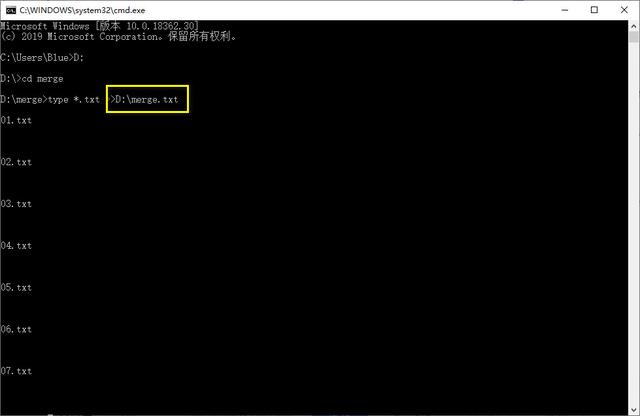
注意,“D:\“表示将合并后的文件输出到 D 盘,“merge.txt”表示将合并后的文本文档重命名为 merge.txt,大家根据实际情况进行设置。
方法二
1. 同样新建一个文件夹,将需要合并的 TXT 文档放置其中,然后创建一个新的 TXT 文本,

2. 打开刚才新建的文本文档,输入命令“copy *.txt a.txt”,注意,中间要有空格,“a”就是最后合成后的文件名,

3. 保存 TXT 文档,将其后缀名修改为 bat 格式,

4. 双击这个 bat 格式的文件,它会自动运行,运行之后就会多出一个文本文档,

打开文档,查看效果,已经成功合并了所有内容。

通过上述两种方法可以快速合并 TXT 文档,你就不用一直复制粘贴了,是不是很方便呢?了解更多精彩教程资讯,关注 wmzhe.com。







 这篇教程介绍了两种高效的方法来批量合并TXT文本文件。方法一是通过命令提示符使用type命令合并,方法二是创建批处理文件实现合并。只需简单几步,就能避免手动复制粘贴的繁琐操作,极大地提高了工作效率。
这篇教程介绍了两种高效的方法来批量合并TXT文本文件。方法一是通过命令提示符使用type命令合并,方法二是创建批处理文件实现合并。只需简单几步,就能避免手动复制粘贴的繁琐操作,极大地提高了工作效率。
















 1559
1559

 被折叠的 条评论
为什么被折叠?
被折叠的 条评论
为什么被折叠?








